Utilizând Expertul Buton Nou
Adăugarea unui buton la un formular
1. Deschideți formularul în care doriți să adăugați un buton în vizualizarea Design.
2. Dacă bara de instrumente este ascunsă, afișați-o pe ecran (făcând clic pe butonul Toolbox de pe bara de instrumente sau selectând View ► Panels ► Toolbox)
3. Pentru a porni Expertul cu butoane noi. trebuie să faceți clic pe butonul Master din bara de instrumente.
4. În bara de instrumente, faceți clic pe butonul de control
5. Setați indicatorul în locul unde trebuie localizat butonul și faceți clic pe butonul mouse-ului. Glisați cursorul pentru a seta dimensiunea butonului. Când eliberați butonul mouse-ului, va porni Expertul cu butoane noi:
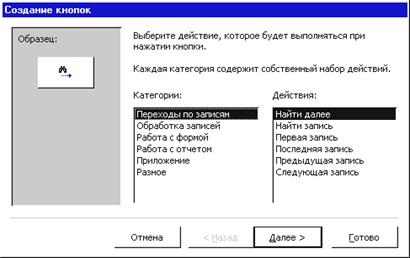
Acțiunea selectată în prima etapă determină continuarea dialogului cu comandantul.
Buton pentru a deschide formularul pentru înregistrările selectate.
2. În fereastra nouă care apare, selectați numele formularului pe care doriți să îl deschideți. Mai departe.
3. bifați caseta de selectare Deschidere formular pentru înregistrări selectate. (Specificând acest parametru, specificăm că în forma deschisă dorim să vedem datele care corespund numai înregistrării pe care o vedem în formularul principal). Mai departe.
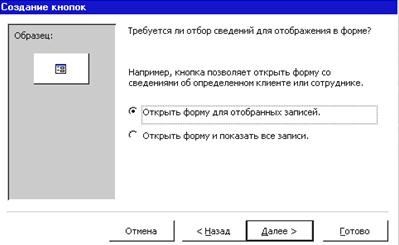
4. În listele de câmpuri din ambele tabele, selectați câmpurile corespunzătoare pe care doriți să le utilizați pentru a selecta datele și faceți clic pe buton

5. În acest pas, trebuie să selectați fie fotografia care va fi afișată pe buton, fie să specificați textul care va fi scris pe ea. Pentru a seta textul, selectați butonul radio Text și introduceți textul dorit. Mai departe.
6. Introduceți numele butonului și faceți clic pe butonul Terminare.
Pentru a testa butonul, mergeți doar la modul de formare și faceți clic pe butonul pe care tocmai l-ați creat.
- Porniți Expertul cu butoane noi. dar, în primul pas, faceți clic pe butonul Anulare;
- înainte de a plasa butonul în formular, asigurați-vă că butonul Expert din bara de instrumente nu este apăsat.
Un buton creat de una din aceste metode va avea pictograma Buton.
Pentru ca un astfel de buton să efectueze o anumită acțiune, trebuie mai întâi să scrieți o macrocomandă sau un program Visual Basic pentru acesta și apoi să specificați numele macro sau programului în linia de proprietăți. Apăsați butonul.
Articole similare
-
Lecții Coreldraw - butoane de sticlă, creare rollover'a - produse software
-
Crearea butoanelor cu pictograme, dar fără imagini utilizând css
-
Formarea de masterat a tabloului de icoane - târg de maeștri - manual, manual
Trimiteți-le prietenilor: